안녕하세요 임주임입니다.
오늘은 지난 시간에 이어 티스토리 블로그 초기 세팅 방법 중 꾸미기 탭을 알아보겠습니다.
처음 티스토리 블로그를 만드는 방법은 아래 글을 참고해 주세요.
2024.04.19 - [티스토리 수익형 블로그] - 티스토리 블로그 만들기 누구나 쉽고 빠르게
티스토리 블로그 만들기 누구나 쉽고 빠르게
안녕하세요 임주임입니다. 얼마 전에 티스토리 블로그를 만들고 애드센스 승인까지 받았습니다. 누구나 쉽게 블로그를 만들고 애드센스 승인까지 받을 수 있는 유료강의급 꿀팁을 본 카테고리
limjuim.tistory.com
블로그 최적화 작업 이전에 블로그 내 설정으로만 할 수 있는 세팅 방법에 대해 알아보겠습니다.
오늘은 그중 꾸미기 탭을 설정해 보겠습니다.
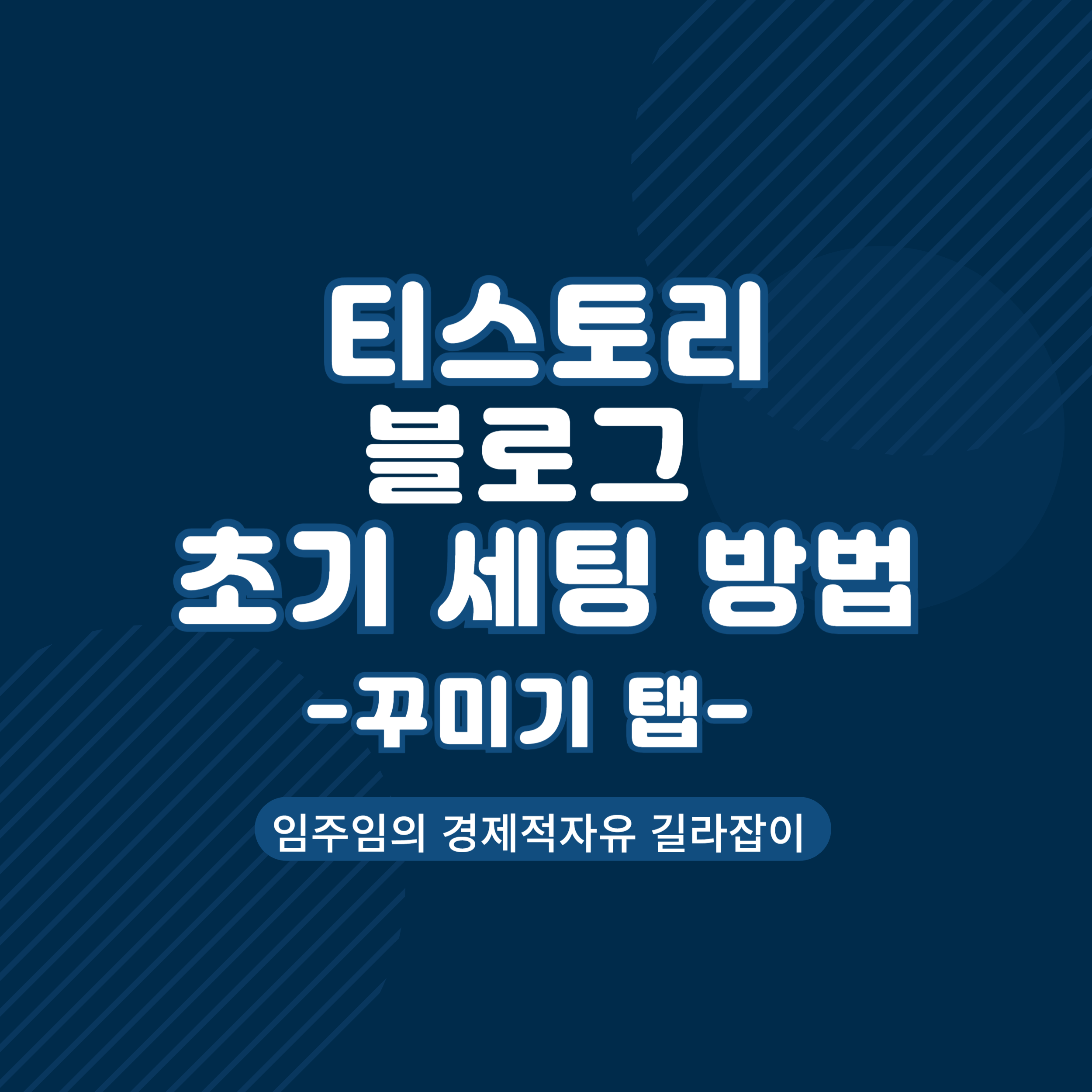
목차
우선 티스토리 홈페이지로 접속해 이전시간에 만드신 블로그의 설정으로 들어가겠습니다.
티스토리 홈페이지 > 로그인 > 계정에서 해당 블로그의 설정, 톱니바퀴를 클릭해 주세요.
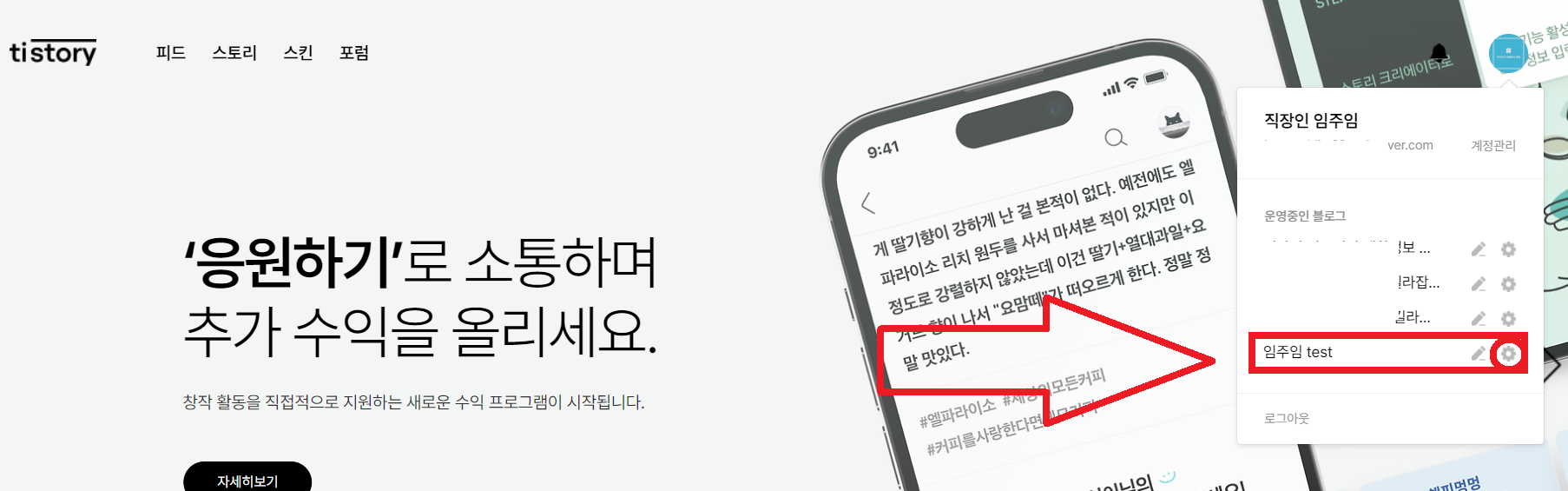
1. 스킨 변경
톱니바퀴를 클릭하시면 아래 사진과 같이 "블로그관리 홈"이 나옵니다.
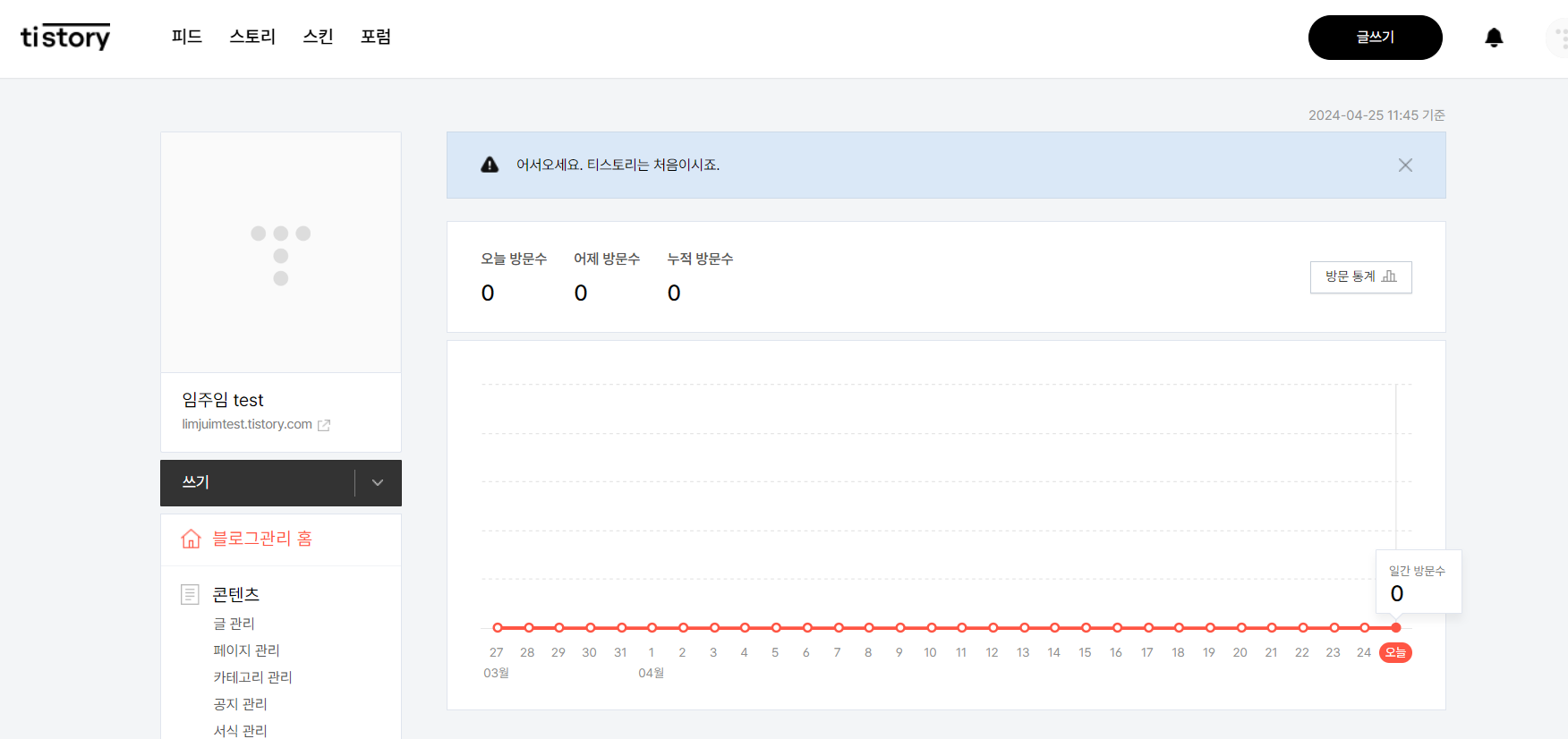
스크롤을 아래로 좀 내리시면 꾸미기 탭이 있습니다.
스킨 변경부터 알아보겠습니다.
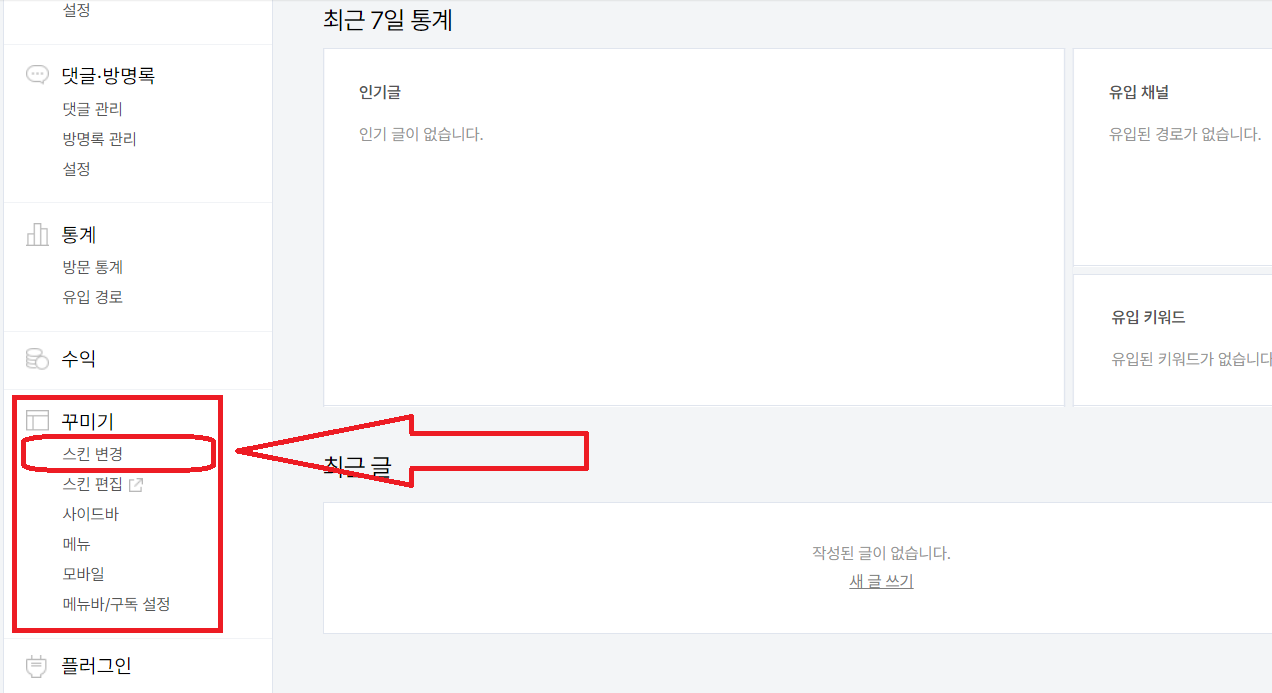
많은 기본 스킨들이 있고, 스킨 등록을 통해 더 고급화된 스킨을 사용할 수도 있습니다.
초보자 분들은 아래의 Book club, 북클럽 스킨을 추천드립니다.
가장 심플하고 사용하기도 좋더라고요.
저는 아직도 북클럽 사용 중입니다.
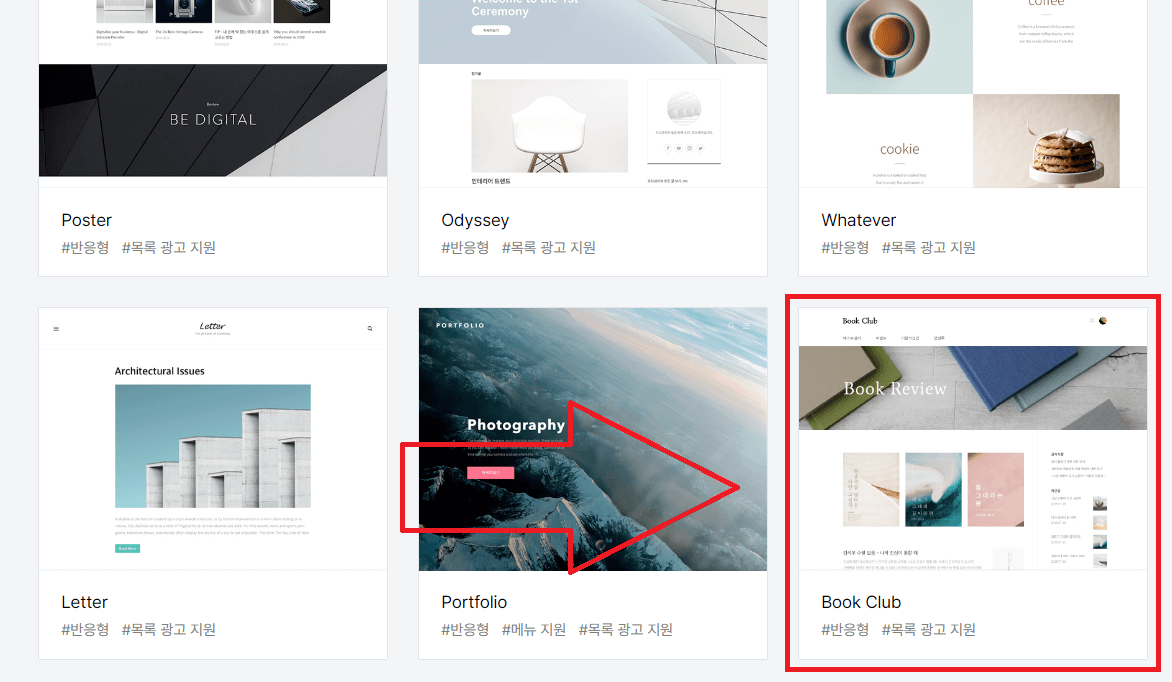
2. 스킨편집
사용하실 스킨을 적용하셨다면 다음은 스킨 편집 순서입니다.
저는 북클럽 기준으로 설명드릴게요.
꾸미기 > 2번째 스킨 편집을 클릭하세요.
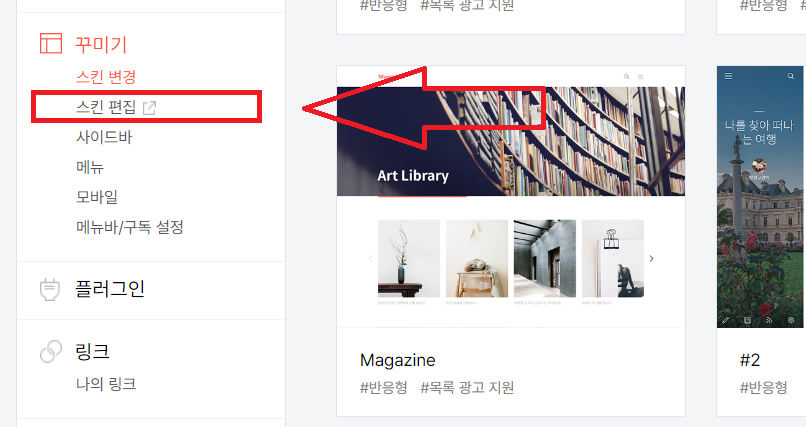
스킨 편집 홈 설정에서 홈 화면 글 수를 6~8개로 설정해 주세요
나머지 목록 구성요소라던지 글 목록 수는 좌측 미리 보기를 통해 적절하게 원하시는 대로 설정해 주시면 됩니다.
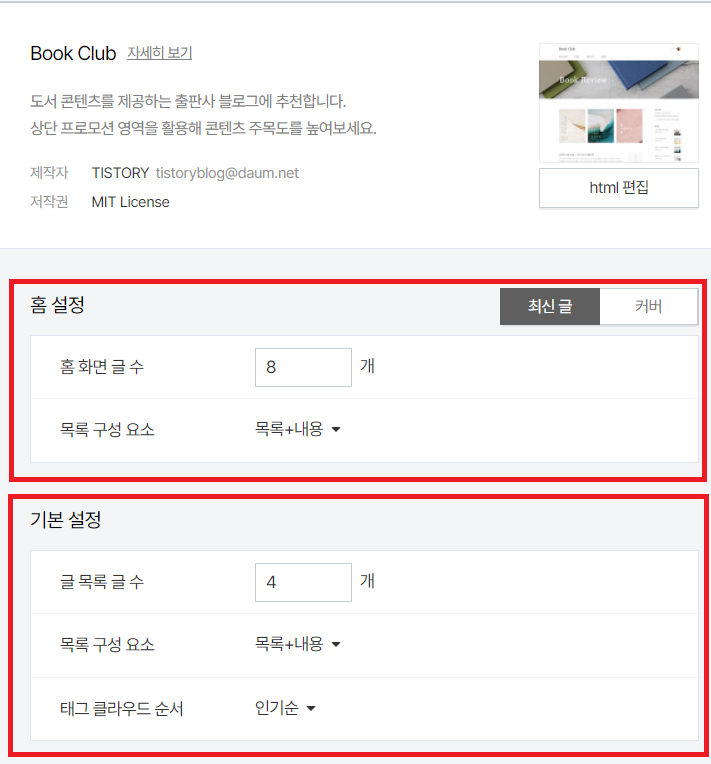
3. 사이드바
세 번째는 사이드바입니다.
탭으로 들어가시면 카테고리부터 방문자 수까지 사이드바가 쫙 나옵니다.
저는 전부 지우시길 추천드립니다. 수익형 블로그에선 필요하지 않은 요소들입니다.
추후 애드센스 승인을 받은 후 카테고리 등은 열어두고 사용할 수도 있습니다.
전부 사이드 바 옆 마이너스 표시를 클릭해서 삭제해 준 후 아래 변경사항 저장을 눌러주세요.
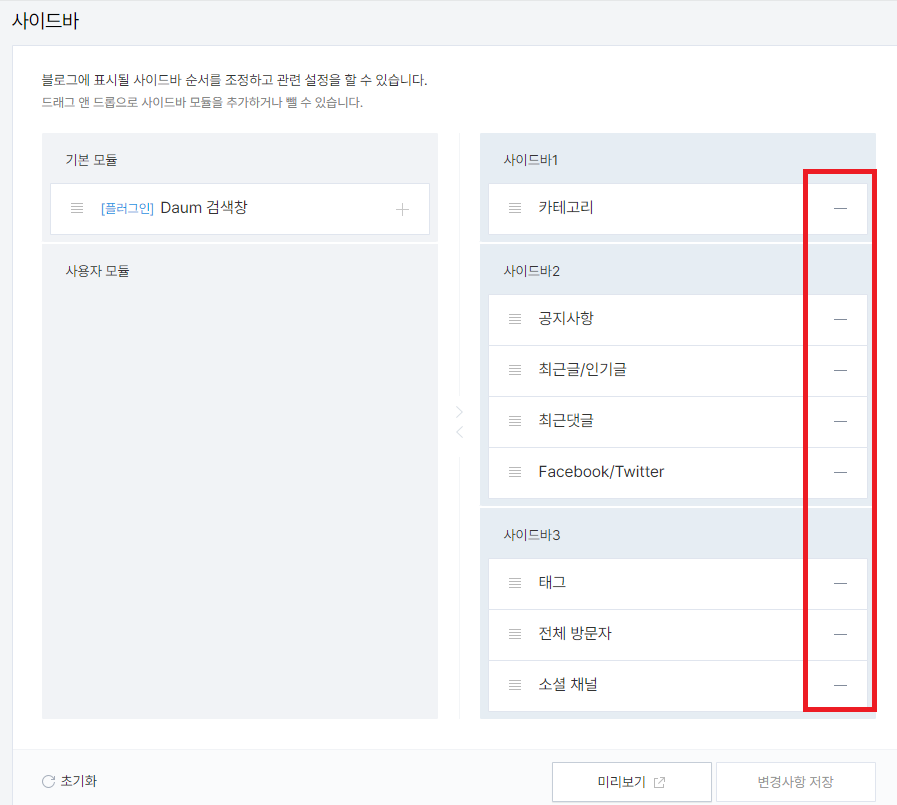
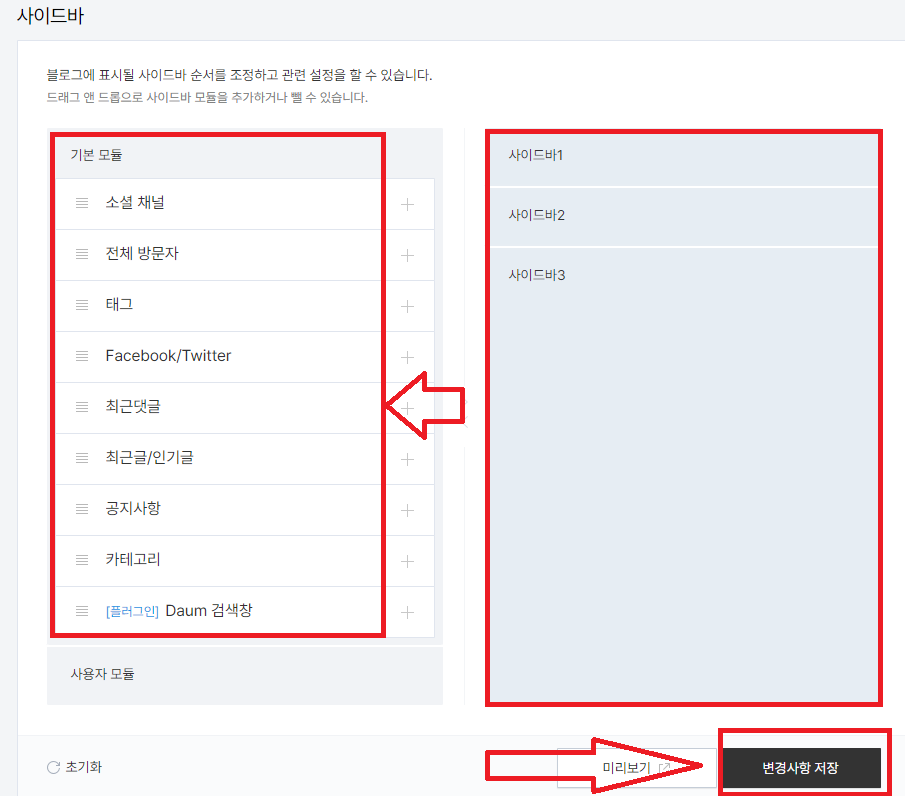
4. 메뉴
네 번째 메뉴입니다.
메뉴에도 다 필요 없긴 하지만, 홈과 태그는 살려두고 방명록은 삭제하신 후 변경사항 저장 클릭하세요.
소통을 하는 블로그가 아니기 때문에 방명록은 불필요합니다.
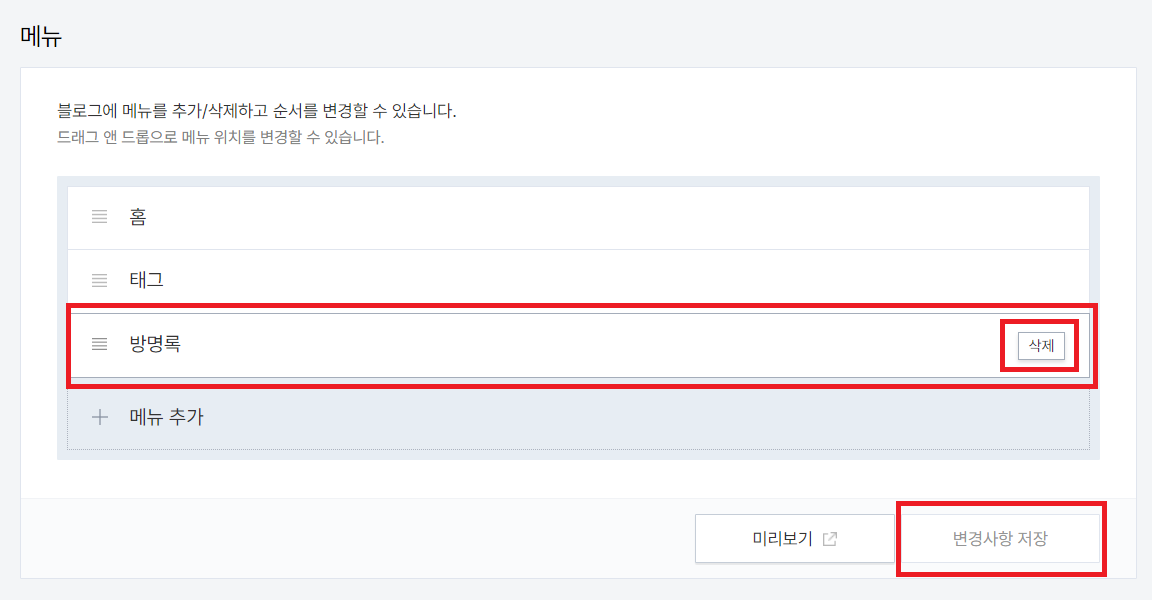
5. 모바일
모바일/웹 설정입니다.
반드시 자동 연결을 "사용하지 않습니다."로 바꿔주신 후 저장을 클릭하세요.
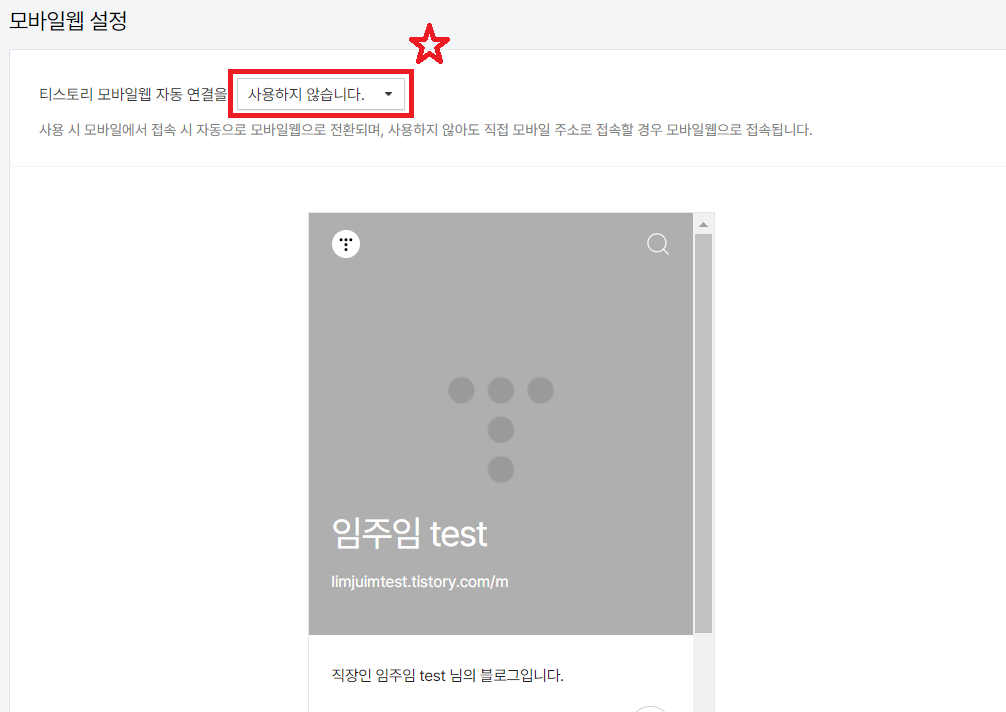
6. 메뉴바/구독 설정
메뉴바와 구독 설정은 다소 중요하진 않다고 생각됩니다.
설정을 하셔도 무방하기 때문에 설정을 하실 거면 적당한 위치에 해주세요.
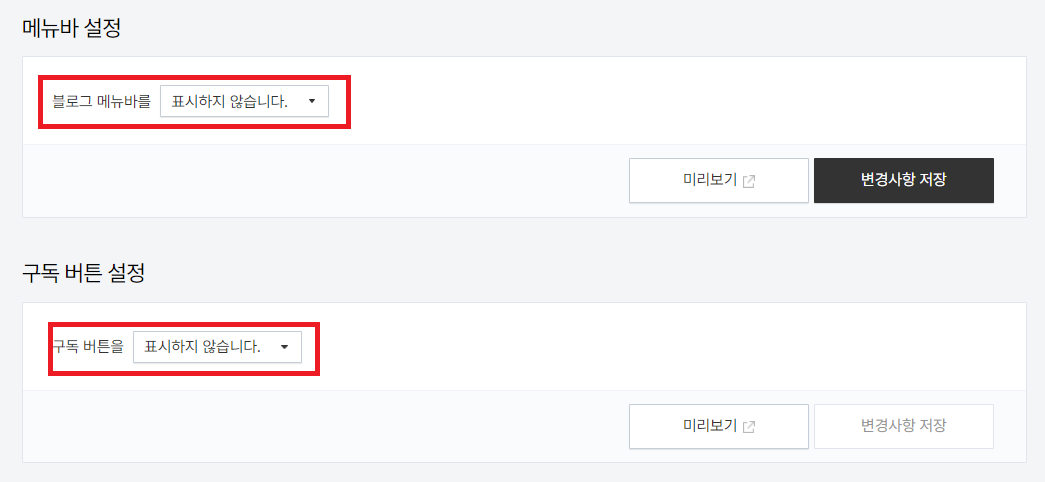
이상 티스토리 블로그 내 꾸미기 탭 초기 설정에 대해 알아봤습니다.
제 글 내용이 모두 맞는 것은 아니고 적절히 참고하셔서 설정을 마치시면 될 거 같습니다.
티스토리는 네이버와 다르게 친절하지도 않고
누가 알려주지도 않아서 저도 강의를 듣고 난 후 알게 된 내용입니다.
이런 설정들을 안 해도 무방하겠지만 그래도 이왕 할 거 제대로 해야 후회도 없을 거 같아요.
다음 포스팅에서도 초기 설정 방법을 알아보겠습니다.
지금까지 임주임이었습니다.
감사합니다.
2024.04.19 - [티스토리 수익형 블로그] - 티스토리 블로그 만들기 누구나 쉽고 빠르게
티스토리 블로그 만들기 누구나 쉽고 빠르게
안녕하세요 임주임입니다. 얼마 전에 티스토리 블로그를 만들고 애드센스 승인까지 받았습니다. 누구나 쉽게 블로그를 만들고 애드센스 승인까지 받을 수 있는 유료강의급 꿀팁을 본 카테고리
limjuim.tistory.com
https://workinglifetip.tistory.com/91
2024년 근로장려금 신청자격, 신청방법, 지급일 총정리
오늘은 임주임은 생각지도 못했던 근로장려금에 대해 알려드리겠습니다. 각종 지원금은 우리가 신경써서 알아보지 않는 이상 잘 모릅니다. 근로장려금은 대한민국 국민 5명중 1명이 받았다고합
workinglifetip.tistory.com
https://workinglifetip.tistory.com/82
2024년 바뀌는 제도, 새로운 정부 정책 한눈에 보기
안녕하세요 임주임입니다. 2024년 청룡의 해가 밝았습니다. 새해가 되면 정부 정책 그리고 제도 등이 바뀌는 부분이 있습니다. 경제생활을 하는 우리 직장인들은 바뀌는 사회 제도, 정책 등을 알
workinglifetip.tistory.com
'티스토리 수익형 블로그' 카테고리의 다른 글
| 네이버 서치어드바이저로 티스토리 네이버 검색 등록 총정리 (64) | 2024.08.19 |
|---|---|
| 티스토리 블로그 구글 서치콘솔 등록 방법 (97) | 2024.08.11 |
| 티스토리 파비콘 만들기 쉽고 간단하게 한방해결 (85) | 2024.07.03 |
| 다음 티스토리 블로그 최적화 및 확인 방법 (74) | 2024.05.29 |
| 티스토리 블로그 만들기 누구나 쉽고 빠르게 (79) | 2024.04.19 |



